Benutzerhandbuch
Wie benutzt man den Wondershare DemoCreator? Unsere Schritt-für-Schritt Anleitung zeigt Ihnen wie das ganz einfach klappt.
Benutzerhandbuch
-
Anfangen - Mac
-
Video aufnehmen - Mac
-
Audio aufnehmen - Mac
-
Video bearbeiten - Mac
-
Audio bearbeiten - Mac
-
DemoCreator Effekte - Mac
-
Exportieren & Teilen - Mac
-
Tastaturkürzel - Mac
FAQs
Audio aufnehmen
Wenn Sie den Ton separat aufnehmen möchten, dann ist dieser Modus verfügbar. Bitte wählen Sie den Modus "Neue Aufnahme" und dann "Bildschirm nicht aufnehmen". Es wird nur der Ton aufgenommen.
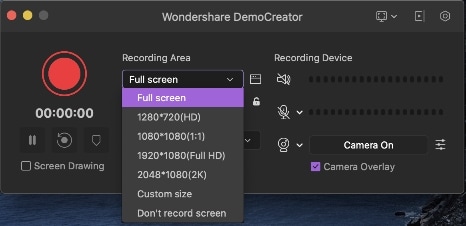
Bevor Sie beginnen, müssen Sie sich darüber im Klaren sein, dass es 2 Audioquellen gibt. Das Computer-Audio und das Mikrofon-Audio. Das Computer-Audio bedeutet, dass es den Ton von Ihrem Computergerät aufnimmt. Und das Mikrofon-Audio bedeutet, dass es den Ton vom Eingangsmikrofon aufnimmt.
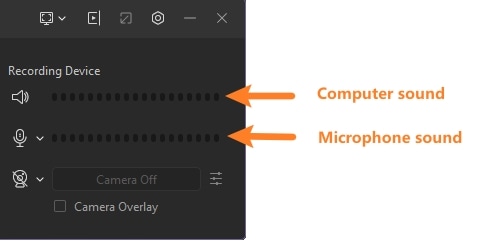
- Aufnahme starten/stoppen: Klicken Sie auf die rote Taste oder drücken Sie F10, um Ihre Aufnahme zu starten/stoppen.
- Pause/Fortsetzen: Klicken Sie auf das Pausensymbol, um Ihre Aufnahme anzuhalten und fortzusetzen.
- Löschen und neu aufnehmen: Klicken Sie auf das Löschsymbol, um die Aufnahme zu löschen und neu aufzuzeichnen.
Nachdem Sie die Audioaufnahme beendet haben, wird der Computer- und Mikrofonton auf 2 verschiedenen Spuren angezeigt.
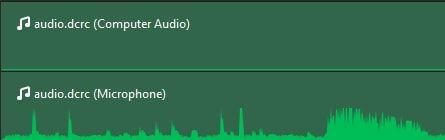
Audio exportieren: Klicken Sie auf die Schaltfläche Exportieren im Editorbereich. Wählen Sie im Export-Fenster das Format als MP3.
